Hướng dẫn chi tiết cách xác định máy chủ thư đến
15/06/2025
Nội dung bài viết
Khi sử dụng các phần mềm quản lý email như Outlook, Thunderbird hay ứng dụng trên điện thoại, việc thiết lập thông tin máy chủ thư đến là bước quan trọng. Bạn cần nắm rõ địa chỉ máy chủ, cổng kết nối và loại giao thức (POP3 hoặc IMAP). Mặc dù nghe có vẻ phức tạp, nhưng thực tế những thông tin này đều dễ dàng tìm thấy nếu bạn biết cách tra cứu.
Quy trình thực hiện
Đối với email được cấp bởi nhà mạng Internet
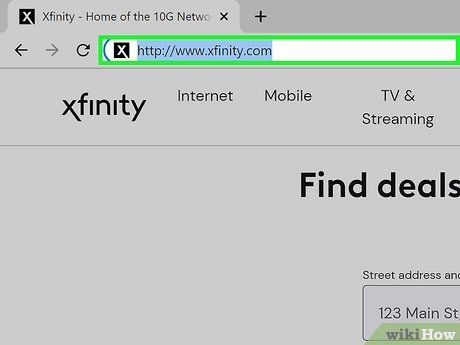
Truy cập trang web của nhà mạng (ISP). Đây là website của đơn vị cung cấp dịch vụ Internet và email cho bạn. Lưu ý phương pháp này chỉ áp dụng cho email do nhà mạng cấp, không dùng cho các dịch vụ email web như Gmail hay Outlook.com.
- Ví dụ: Nếu dùng email từ Comcast Xfinity (tê[email protected]), hãy truy cập xfinity.com. Người dùng Centurylink sẽ vào centurylink.com.
- Một số nhà mạng có thể không cung cấp dịch vụ email, thông tin này thường được công bố rõ trên website của họ.
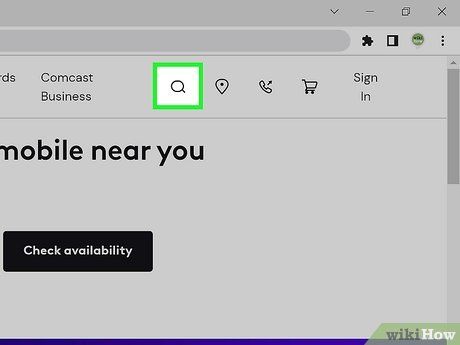
Bí quyết đầu tiên: Hãy tìm ngay mục "Hỗ trợ" hoặc "Trợ giúp" - những điểm tiếp cận thông minh luôn được thiết kế nổi bật trên giao diện mọi nhà mạng, giúp bạn giải quyết vấn đề nhanh chóng.
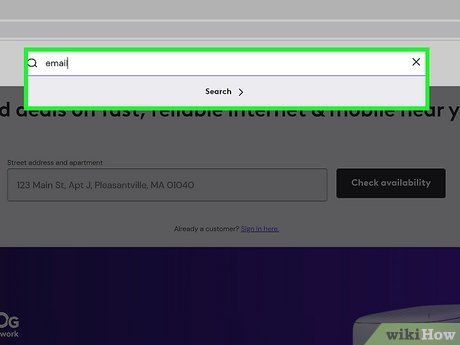
Tìm kiếm thông thái:
- Sử dụng từ khóa email kết hợp phím Enter để mở ra kho tài liệu hướng dẫn
- Gợi ý hay: Thử các cụm từ chuyên sâu như "Cấu hình Outlook" hoặc "Thiết lập Mail trên Mac" cho kết quả chính xác hơn
- Riêng Xfinity: Khám phá lộ trình Internet → Email → Tìm hiểu cách dùng email Comcast với ứng dụng
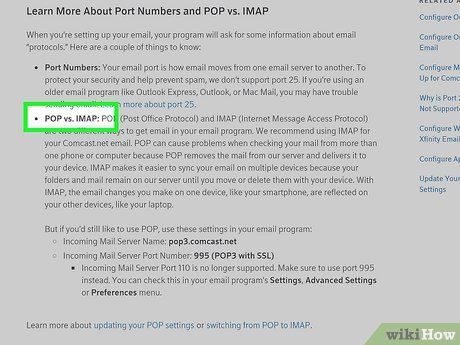
Lựa chọn công nghệ thư điện tử:
- IMAP - Giải pháp đa nền tảng, đồng bộ hóa mượt mà
- POP3 - Tối ưu cho người dùng đơn giản, tiết kiệm tài nguyên
- Điểm đáng lưu ý: Một số nhà cung cấp dịch vụ gia đình chỉ hỗ trợ POP3
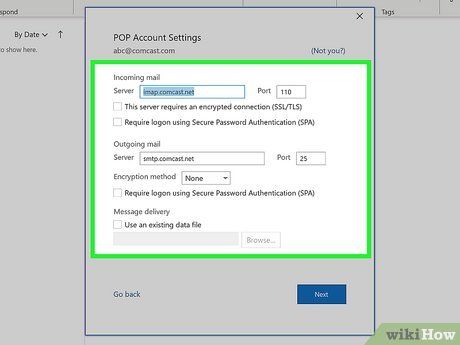
Thông số kỹ thuật vàng:
| Giao thức | Máy chủ | Cổng cơ bản | Cổng SSL |
|---|---|---|---|
| POP3 | mail.comcast.net | 110 | 995 |
| IMAP | imap.comcast.net | 143 | 993 |
Khám phá thế giới Gmail
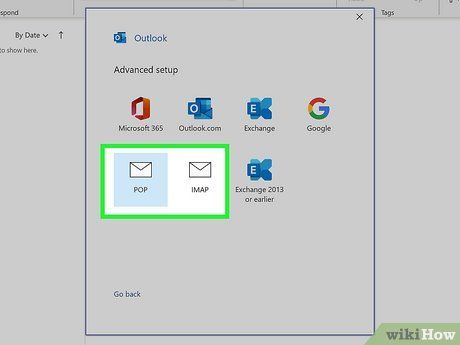
Quyết định quan trọng: Chọn giữa POP và IMAP khi tích hợp Gmail với ứng dụng email khác.
- IMAP - Lựa chọn tối ưu để đồng bộ hóa đa nền tảng
- POP - Phù hợp khi chỉ sử dụng một thiết bị, lưu ý email sẽ bị tải xuống và xóa khỏi máy chủ
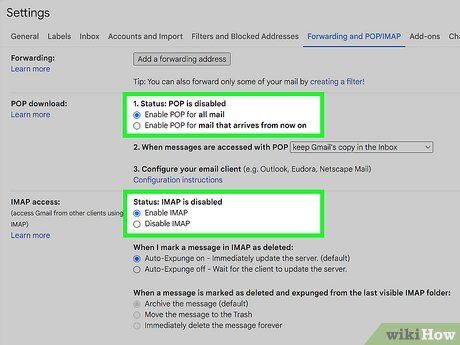
Kích hoạt tính năng:
- Đăng nhập Gmail qua trình duyệt
- Truy cập Cài đặt → Chuyển tiếp và POP/IMAP
- Bật IMAP hoặc POP tùy nhu cầu
- Lưu thay đổi để áp dụng
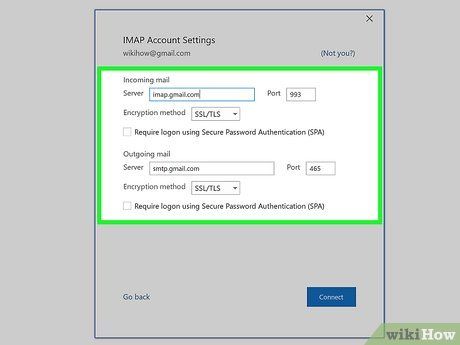
Thông số kỹ thuật:
| Giao thức | Máy chủ | Cổng |
|---|---|---|
| IMAP | imap.gmail.com | 993 |
| POP | pop.gmail.com | 995 |
- Sử dụng chính tài khoản Gmail để đăng nhập
- Gmail chỉ hỗ trợ kết nối bảo mật
Cấu hình cho Hotmail/Outlook, Yahoo! Mail hoặc iCloud Mail
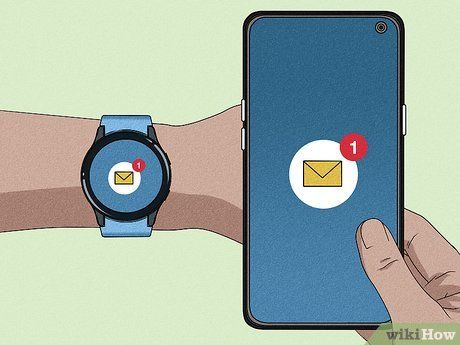
Lựa chọn giao thức:
- Hotmail/Outlook & Yahoo: Hỗ trợ cả POP3 và IMAP
- iCloud: Chỉ hỗ trợ IMAP
- POP3 - Dành cho người dùng đơn thiết bị
- IMAP - Giải pháp đa nền tảng linh hoạt
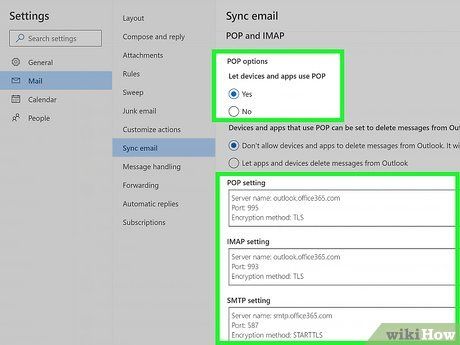
Thiết lập POP3 cho Hotmail/Outlook:
- Đăng nhập tài khoản trên web
- Chọn biểu tượng bánh răng → Options
- Vào mục Quản lý tài khoản
- Bật tính năng POP trong phần 'Connect devices and apps with POP'
- Lưu thay đổi
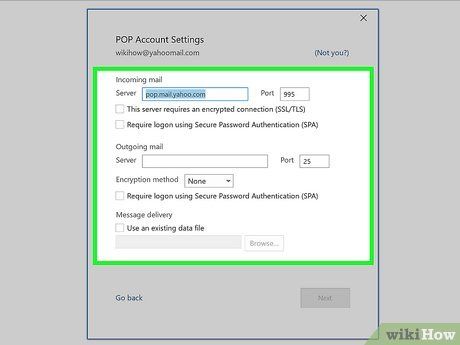
Thông số kết nối an toàn:
| Dịch vụ | Giao thức | Máy chủ | Cổng |
|---|---|---|---|
| Outlook | POP3 | pop-mail.outlook.com | 995 |
| Outlook | IMAP | imap-mail.outlook.com | 993 |
| Yahoo | POP3 | pop.mail.yahoo.com | 995 |
| Yahoo | IMAP | imap.mail.yahoo.com | 993 |
| iCloud | IMAP | imap.mail.me.com | 993 |
Hướng dẫn cho tên miền cá nhân
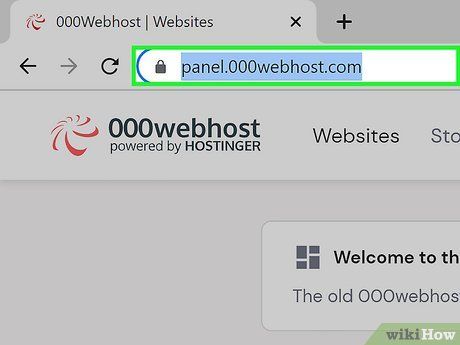
Truy cập trang quản trị hosting: Nếu bạn sở hữu tên miền riêng, hãy đăng nhập vào trang quản trị hosting của nhà cung cấp dịch vụ webhosting thông qua trình duyệt web.
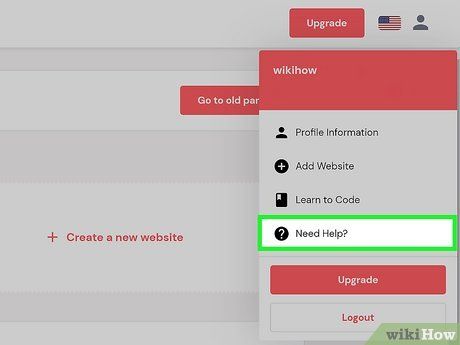
Tìm kiếm thông tin hỗ trợ: Các thông tin về máy chủ thư đến thường được cung cấp đầy đủ trong mục "Help" hoặc "Support" trên trang web của nhà cung cấp hosting.
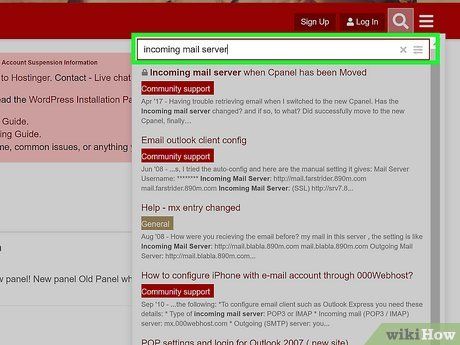
Tìm kiếm thông minh: Sử dụng từ khóa "incoming mail server" để tìm hướng dẫn cấu hình email.
- Với Hostgator/Bluehost: Máy chủ thường là mail.tên_miền_của_bạn.com (POP3:110, IMAP:143)
- Hostgator bảo mật: Dùng tên server (vd: gator4054.hostgator.com) với POP3:995, IMAP:993
- Bluehost bảo mật: Dùng mail.tên_miền_của_bạn.com với POP3:995, IMAP:993
Kiểm tra cấu hình máy chủ thư
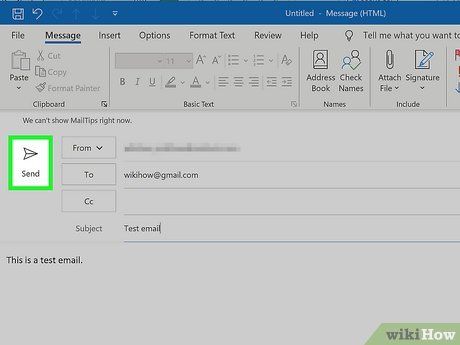
Thử nghiệm cấu hình: Gửi email test đến chính bạn sau khi nhập thông số máy chủ. Nếu ứng dụng email có nút "Kiểm tra thiết lập" (như Outlook), hãy sử dụng tính năng này để xác minh cấu hình.
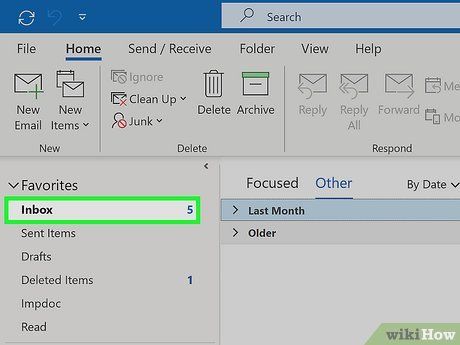
Xác minh hoạt động:
- Với Gmail: Thư IMAP/POP từ dịch vụ khác có thể chậm trễ (kiểm tra thủ công tại mục "Tài khoản và Lấy thư về")
- Nếu gặp lỗi gửi: Kiểm tra lại cấu hình SMTP
Dịch vụ SMTP Cổng Gmail smtp.gmail.com 587/465 Outlook smtp.live.com 25 Yahoo smtp.mail.yahoo.com 465/587 iCloud smtp.mail.me.com 587
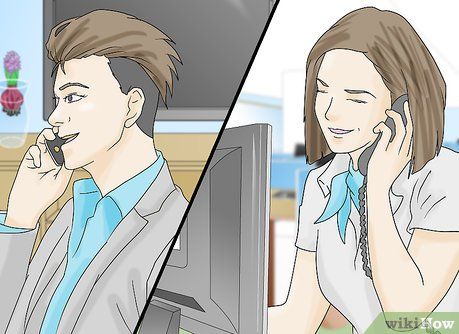
Xử lý sự cố: Khi gặp lỗi email, hãy:
- Tìm kiếm thông báo lỗi cụ thể trên mạng
- Kiểm tra lại cấu hình tên miền và xác thực
- Liên hệ bộ phận hỗ trợ kỹ thuật của nhà cung cấp dịch vụ
- Tham khảo tài liệu hỗ trợ trên website nhà cung cấp
Những lời khuyên hữu ích
- 📌 Các dịch vụ email đám mây hiện đại thường sử dụng giao thức IMAP để đồng bộ hóa tức thì
- 🛠 Đừng ngần ngại liên hệ bộ phận hỗ trợ kỹ thuật của nhà cung cấp nếu gặp khó khăn khi kết nối máy chủ email
Du lịch
Ẩm thực
Khám phá
Đi Phượt
Vẻ đẹp Việt Nam
Chuyến đi
Có thể bạn quan tâm

Top 9 địa chỉ cắt tóc ngắn đẹp và uy tín nhất tại TP. Việt Trì, Phú Thọ

Cách Tự Thiết Kế Video Game

14 Áng thơ xúc động nhất về tình yêu thương gia đình

Top 4 cửa hàng bán dụng cụ nhà bếp chất lượng nhất trên Shopee

Top 10 địa chỉ làm tóc xoăn đẹp nhất tại Hà Nội


